공매 셀프 등기 / 소유권 이전 방법 2편(위택스 취득세 전자 납부)
안녕하세요. 담꾸입니다.
오늘은 공매 셀프 등기 / 소유권 이전 방법 2편에 대해 적어보겠습니다.
앞서 1편에서 필요한 서류를 준비했다면 이제 취득세를 납부할 차례입니다.
1편 내용이 궁금하신 분은 아래 글을 참고하시기 바랍니다.
공매 셀프 등기 / 소유권 이전 방법 1편(공동명의 등기청구서 작성 및 서류 준비)
공매 셀프 등기 / 소유권 이전 방법 1편(공동명의 등기청구서 작성 및 서류 준비) 안녕하세요. 담꾸입니다. 오늘은 공매 셀프 등기 / 소유권 이전 방법에 대해 적어보겠습니다. 먼저 저는 경매 물
ungsteadyon.tistory.com
공매 셀프 등기 / 소유권 이전 방법 - 취득세 납부
앞서 1편에서 필요한 서류를 준비했다면 이제 취득세를 납부할 차례입니다.
온비드의 소유권 이전 서류 안내를 보면 취득세를 납부하는 방법은 두 가지입니다. 하나는 직접 해당 세무과에 방문하여 납부하는 방법, 두 번째는 유선 문의 후 위택스를 통해 납부하는 방법입니다.
저는 인터넷 위택스 사이트를 통해 취득세 납부 고지서를 발급했고 납부하는 방법으로 진행했습니다.

위택스 사이트에 방문합니다.
회원 가입 후 로그인을 합니다.(공인인증서 등이 있다면 비회원 로그인을 해도 상관없습니다.)
Wetax 위택스
전국 지방세 신고·납부 서비스 국민의 세금, 지역사회 발전을 위해 소중하게 사용하겠습니다. --> 빠른납부 전자납부번호 19자리 또는전자수용가번호 15자리 입력 지방세 쉽고 편리하게 위택스
www.wetax.go.kr
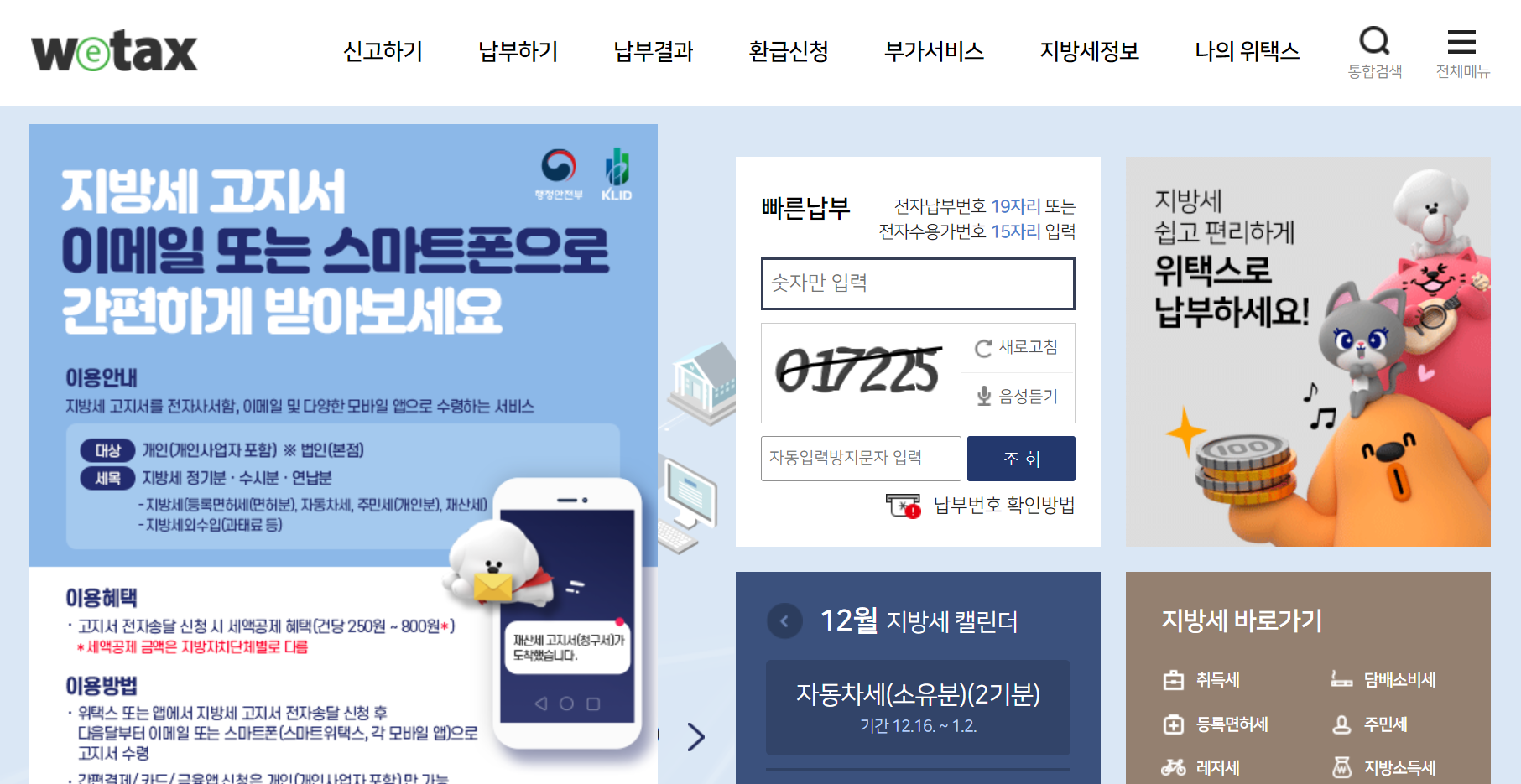
[신고하기] - [부동산] 을 클릭합니다.

공매 낙찰을 받았기 때문에 [상속, 증여, 기부, 경락(주택)]을 클릭합니다.

취득세 납부 신고서를 작성합니다.
납세자의 인적사항을 적고, 매각결정통지서를 바탕으로 전소유자의 인적사항을 적습니다.
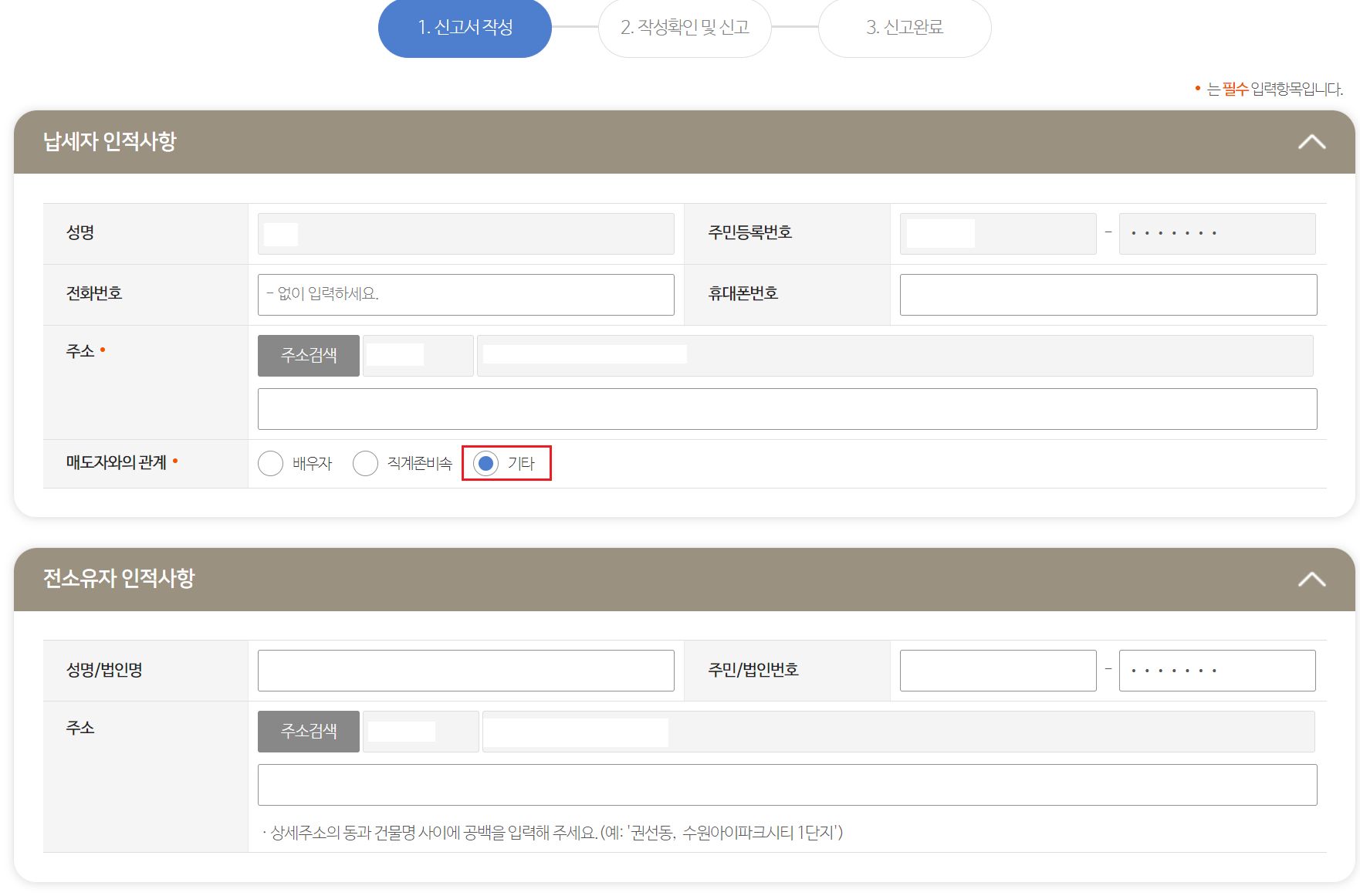
해당 물건지의 주소를 입력합니다. 물건지 본번에는 지번주소(구 주소)를 입력합니다.
취득일자에는 잔금납부일을 입력합니다.
시가표준액 조회를 클릭하면 시가표준액이 자동 입력됩니다.
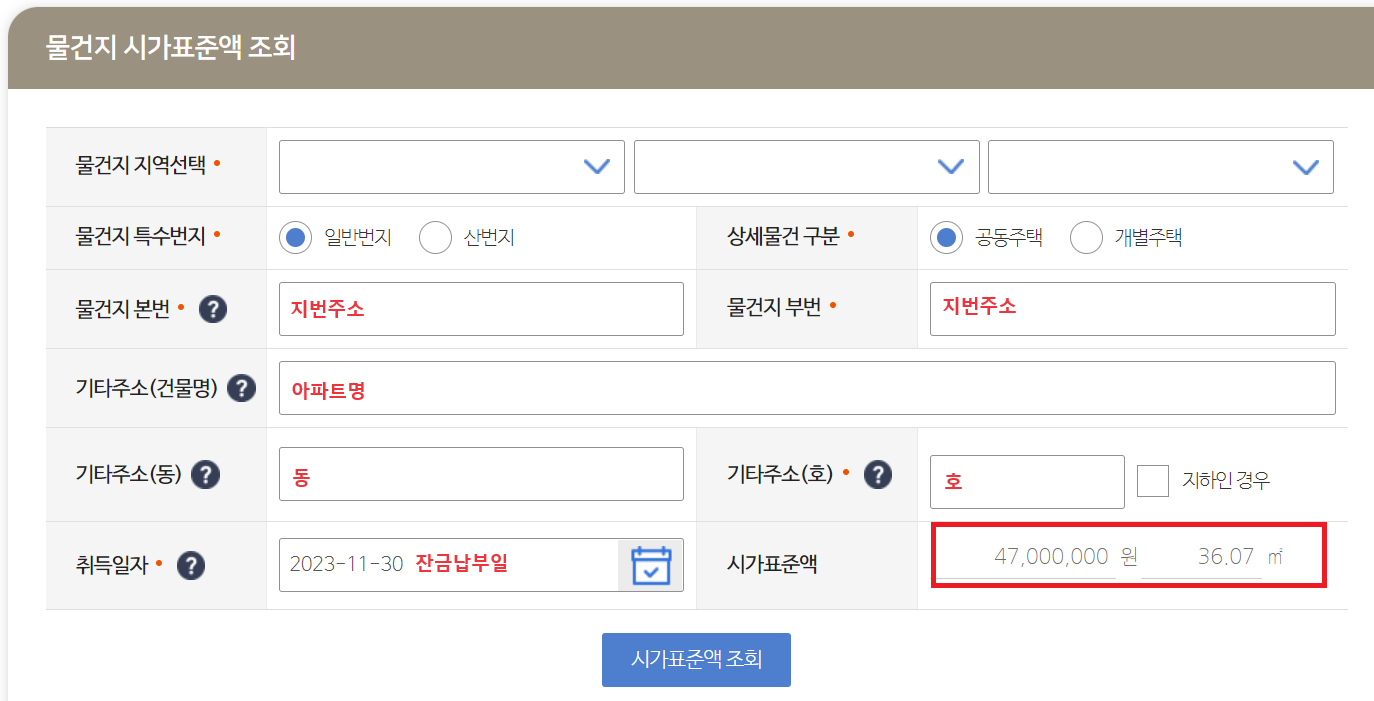
물건 정보를 입력합니다.
취득원인은 공매 낙찰이므로 경락(기타)를 클릭합니다.
매각 허가일자를 입력합니다.
현재 취득주택 포함 주택 수가 다주택인지를 선택하고 중과제외사유가 있다면 선택합니다.
저는 시가표준액이 1억원 이하인 주택이므로 해당 내용을 선택했습니다.
취득가격에는 낙찰가격을 입력합니다.
가산세는 해당사항이 없다면 선택하지 않아도 됩니다.
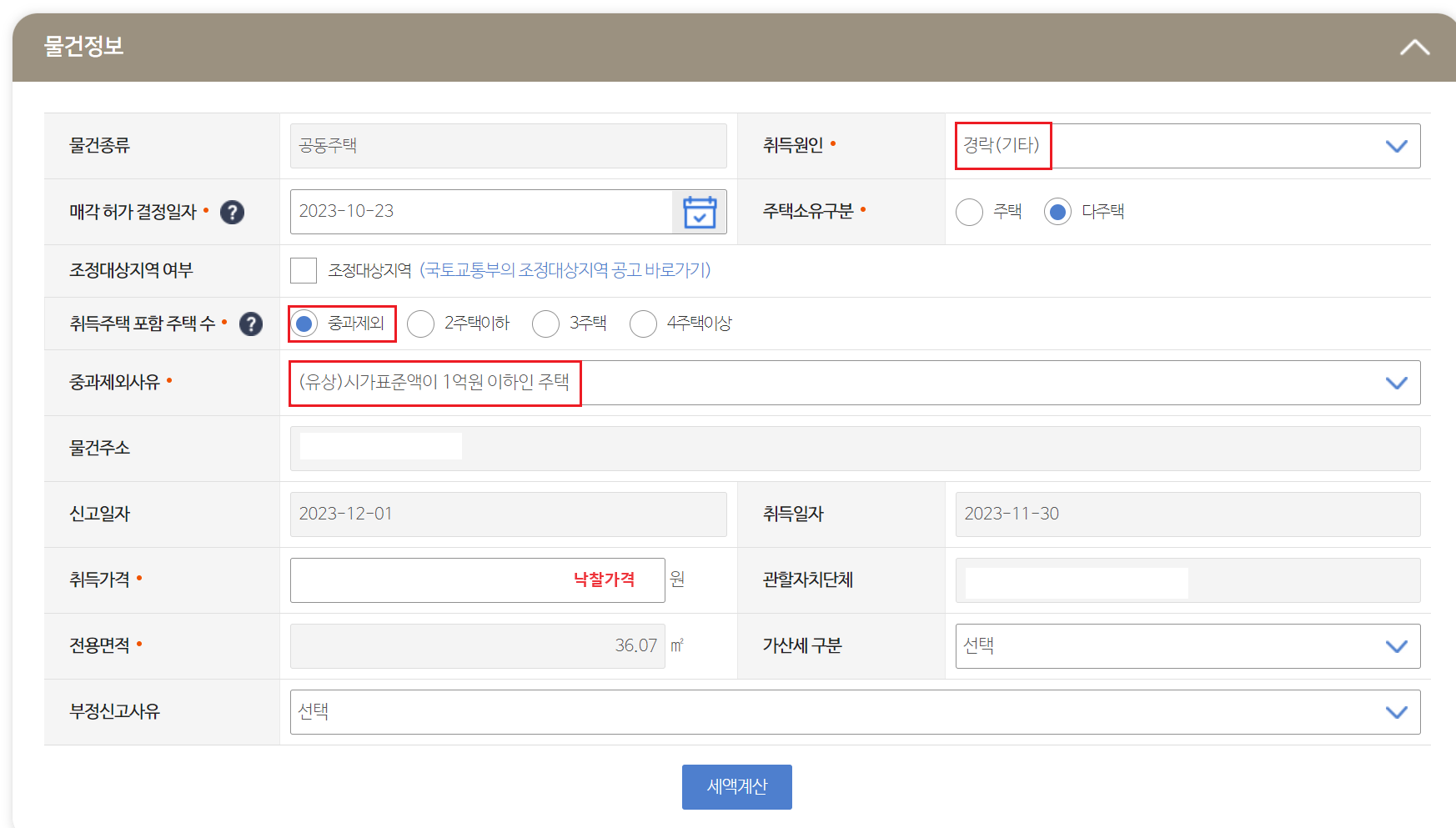
세액계산을 클릭하면 취득세가 자동으로 계산됩니다.
공시지가 1억 이하 짜리 주택이므로 취득세가 1%이고 지방교육세 포함 70만원 정도임을 확인했습니다.

다음은 한 세대 내에 소유한 주택 수를 확인하기 위한 주택 취득자의 세대원 사항을 입력합니다.
세대원 정보 실시간 조회를 클릭합니다.
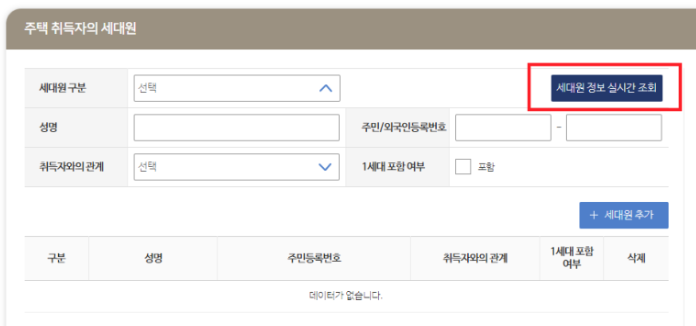
사전동의에 동의(조회)를 클릭합니다.
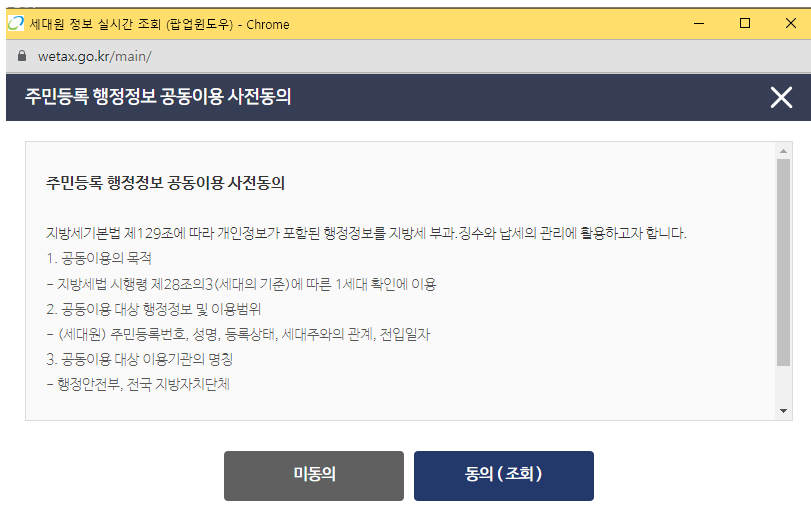
세대원이 조회되면 + 세대원 추가를 클릭합니다.

현재 1세대가 소유하고 있는 주택 현황을 입력합니다.
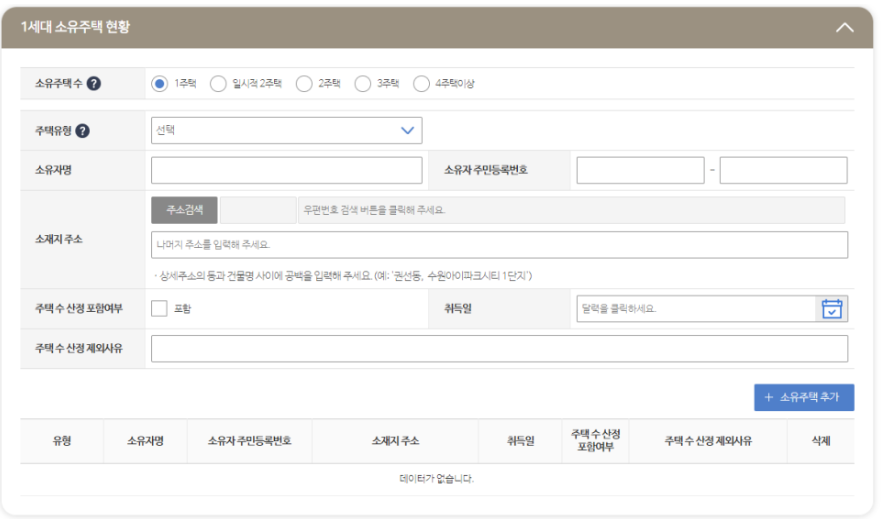
다음은 구비서류를 등록합니다. 첨부파일명을 참고하여 작성하여야 하며 jpg 파일형식만 가능합니다.
첨부서류는 매각결정통지서, 보증금, 잔대금 영수증을 각각 제출합니다.
저는 온비드에서 다운받은 PDF 자료를 JPG형식으로 변환한 후 제출하였습니다.
PDF변환하는 아래 사이트를 이용했습니다.
Smallpdf.com - PDF와 관련한 모든 문제를 해결해 주는 무료 솔루션
Smallpdf - 모든 PDF 파일을 아주 쉽게 변환, 또는 편집이 가능하게 해줍니다. 뿐만 아니라, 모든 PDF 관련 문제를 저희 웹사이트에서 해결할 수 있습니다. 그리고,,,네, 맞습니다. 무료입니다!
smallpdf.com

신고를 클릭하면 아래와 같은 신고 완료 화면이 나옵니다.
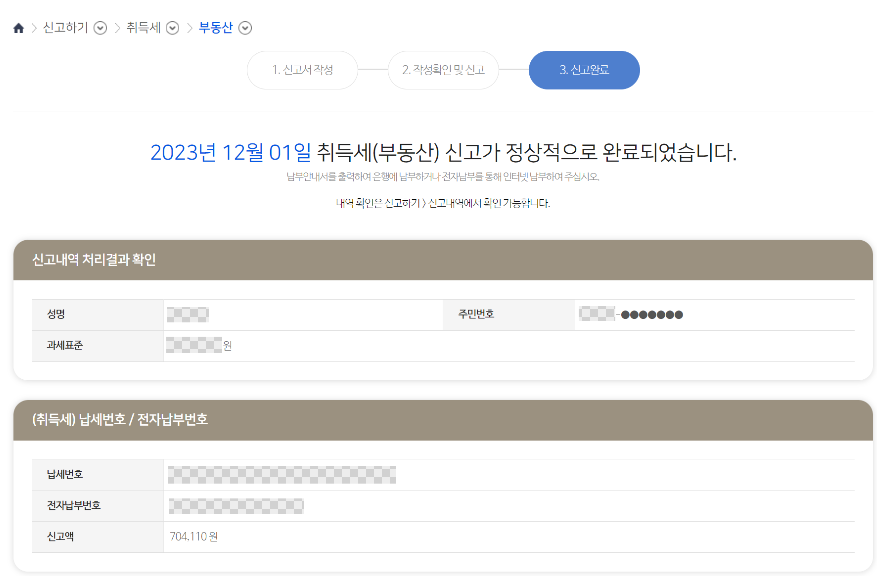
납부 고지서를 확인한 후 전자납부번호를 바탕으로 취득세를 납부하면,
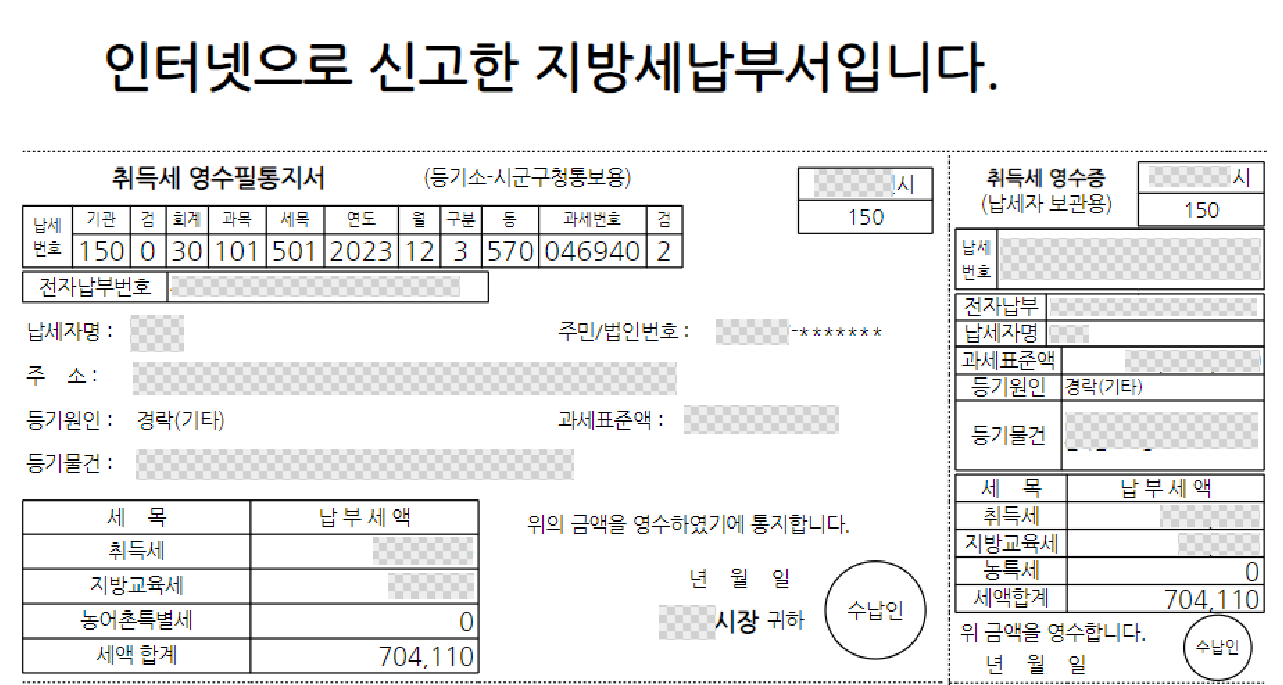
아래와 같은 취득세 납부 확인서를 출력할 수 있습니다.

이렇게 취득세 신고서 작성 및 납부까지 완료했습니다.
다음은 말소 등록서 신고에 대해 작성해보겠습니다.
이상으로 공매 셀프 등기 / 소유권 이전 방법 2편(위택스 취득세 전자 납부) 였습니다.
'☆ 경제·투자·재테크 > 부동산 관련' 카테고리의 다른 글
| 공매 셀프 등기 / 소유권 이전 방법 4편(국민주택채권 매입, 서류 발송) (1) | 2023.12.08 |
|---|---|
| 공매 셀프 등기 / 소유권 이전 방법 3편(말소등록세, 등기신청수수료 전자 납부) (1) | 2023.12.07 |
| 공매 셀프 등기 / 소유권 이전 방법 1편(공동명의 등기청구서 작성 및 서류 준비) (2) | 2023.12.04 |
| 소유권 이전 시 법무사 비용 적정한지 알아보기 (2) | 2023.11.28 |
| ○○은행 아파트 담보 대출 후기(feat. MCI, MCG, 방공제) (1) | 2023.11.27 |



